- Jak opravit chybu Mass Effect Legendary Edition při načítání obrazovky
- Oprava 1: Znovu spusťte hru
- Oprava 2: Restartujte zařízení
- Oprava 3: Zkontrolujte specifikace PC
- Oficiální minimální požadavky
- Oficiální doporučené požadavky
- Oprava 4: Ověřte integritu herních souborů a opravte problém se zaseknutím při načítání obrazovky
- Oprava 5: Aktualizujte ovladač grafiky
- Oprava 6: Odstraňte dočasné soubory, abyste opravili problém se zaseknutím obrazovky při načítání
- Oprava 7: Zakažte bránu firewall a antivirový software
- Shrnout
Mass Effect Legendary Edition poskytuje novým hráčům vynikající příležitost prozkoumat nejlepší klasickou sci-fi chartu, která kdy byla vytvořena, a skvělý způsob, jak se staré fanoušky, jako jsem já, znovu zapojit do tohoto mistrovského díla. Dokáže se znovu stát miláčkem pro své fanoušky s pevným příběhem a nezapomenutelnými postavami.
To by se však mohlo stát skutečně zlatou érou pro BioWare. Ale, bohužel, chyby a závady hyzdí tuto klasickou hru ze staré školy. Uživatelé se potýkají s mnoha chybami, jako je uvíznutí na obrazovce načítání a hra neustále padá, zamrzá atd. Zaseknutí na obrazovce načítání je však nejvíce frustrující.
Takže s největší pravděpodobností jste zde, abyste zjistili opravu problémů se zaseknutým načítáním obrazovky pro legendární edici hry s masovým efektem. Na celém světě si však na tento problém stěžuje mnoho uživatelů, proto jsme zde s průvodcem, ve kterém se budeme zabývat každým řešením, které pomohlo různým uživatelům na celém světě. Takže co musíte udělat, je dočíst tento článek až do konce. Také byste se měli ujistit, že každý krok provádíte velmi pečlivě. Nyní tedy bez dalších okolků začněme.

Jak opravit chybu Mass Effect Legendary Edition při načítání obrazovky
Oprava tohoto konkrétního problému není velký, nebo říkáme, náročný úkol. Můžete to jednoduše udělat pomocí několika jednoduchých a snadných triků k vyřešení tohoto problému. Kromě toho je tento problém všudypřítomný a vývojáři již poskytují některé opravy na svém oficiálním Twitteru. Není tedy na škodu dodržovat tyto opravy:
Reklamy
Oprava 1: Znovu spusťte hru
Ano, slyšeli jste dobře. Většinu času tuto opravu přehlížíme, protože si myslíme, že to nemůže mít potenciál nebo nic společného s opravou chyb. Ale věřte mi! Má prokázaný potenciál opravit několik chyb a závad. Takže, co to zkusit? Před jeho opětovným spuštěním však nezapomeňte aktualizovat systém Windows.To pomůže vašemu systému obnovit a odstranit dočasné soubory mezipaměti.
Oprava 2: Restartujte zařízení
Restartování hry vám nepomůže problém vyřešit? Nebojte se! Nyní zkuste restartovat počítač. Vymaže všechny vaše procesy na pozadí, mezipaměť, dočasné soubory, závady, chyby atd. Můžete to tedy také jednou zkusit. Pokud však již restartujete počítač. To vám však nepomůže tuto chybu opravit. Poté vám doporučujeme zkontrolovat specifikace vašeho počítače s minimálními požadavky na spuštění hry. Specifikace jsou uvedeny v opravě 3.
Oprava 3: Zkontrolujte specifikace PC
Oficiální minimální požadavky
- Operační systém: Windows 10
- procesor: AMD FX-8350 nebo Intel Core i5 3570
- RAM: 8 GB RAM
- GPU: NVIDIA GTX 760, AMD Radeon 7970 nebo R9280X
- VRAM: minimálně 2 GB
- DirectX: 11
- Úložiště zdarma: 120 GB
Oficiální doporučené požadavky
- Operační systém: Windows 10
- procesor: Intel Core i7-7700 nebo AMD Ryzen 7 3700X
- RAM: 16 GB RAM
- GPU: GPU: NVIDIA GTX 1070 nebo RTX 200, Radeon Vega 56
- VRAM: 4 GB
- DirectX: Verze 11
- Úložiště zdarma: 120 GB
Oprava 4: Ověřte integritu herních souborů a opravte problém se zaseknutím při načítání obrazovky
Pro Steam
- Prvním krokem je spuštění klientské aplikace Steam.
- Nyní na kartě KNIHOVNA vyhledejte Legendární edici Mass Effect.
- Poté na něj klikněte pravým tlačítkem a z rozevírací kontextové nabídky vyberte Vlastnosti.
- Poté přejděte na MÍSTNÍ SOUBORY tab.
- Klikněte na Ověřte integritu herních souborů.
- A je to. Nyní Steam začne ověřovat vaše herní soubory a automaticky opravovat poškozený nebo poškozený soubor, který způsobuje problém.

Reklamy
Pro původ
- Nejprve musíte spustit aplikaci Origin a přihlásit se pomocí svých přihlašovacích údajů.
- Nyní v knihovně My Game Library najděte Mass Effect Legendary Edition.
- Poté na něj klikněte pravým tlačítkem myši a z rozevírací kontextové nabídky vyberte Opravit volba.
- A je to. Nyní počkejte, až ověří soubory. Pokud pak najde nějaký poškozený nebo poškozený soubor, automaticky jej opraví.
Nyní znovu spusťte klientskou aplikaci a spusťte hru, abyste zkontrolovali, zda se načte, aniž by došlo k závadám na obrazovce načítání.
Reklamy
Oprava 5: Aktualizujte ovladač grafiky
V počítačích PC je grafická karta jednou ze základních součástí. A abychom získali špičkový výkon z našeho GPU, hrají zásadní roli ovladače. Mnoho hráčů však uvádí, že jakmile aktualizují svůj ovladač GPU, závada zaseknuté obrazovky načítání se opraví. Proto někdy kvůli vadnému nebo zastaralému nebo poškozenému ovladači GPU je pravděpodobnější příčinou technických problémů a problémů souvisejících s výkonem. Chcete-li zjistit, zda je váš ovladač GPU hlavní příčinou této chyby nebo ne, měli byste zkontrolovat a aktualizovat ovladač grafiky.
Pro ty, kteří nevědí, existují dva způsoby, jak aktualizovat ovladač GPU, první ze správce zařízení a druhý z oficiálního webu výrobce GPU. Tak na co čekáš? Nejprve jděte a zkontrolujte, zda je k dispozici nějaká aktualizace a zda to nepomůže problém vyřešit. Poté se vraťte a postupujte podle dalšího postupu.
Oprava 6: Odstraňte dočasné soubory, abyste opravili problém se zaseknutím obrazovky při načítání
reklama
Funguje to, jak to zní; dočasné soubory jsou soubory, které ukládají dočasná data vytvořená samotným systémem Windows. Bohužel mohou zabírat velké množství zdrojů a to zpomaluje váš počítač. To může také ovlivnit dobu odezvy aplikací vašeho PC. Aby byl výkon počítače plynulejší, musíte dočasný soubor odstranit. Postupujte podle následujících kroků:
- zmáčkni klíč Windows spolu s R zároveň. To vám pomůže vyvolat pole Spustit.
- Musíte zadat %temp% a stiskněte klávesu Enter na klávesnici.
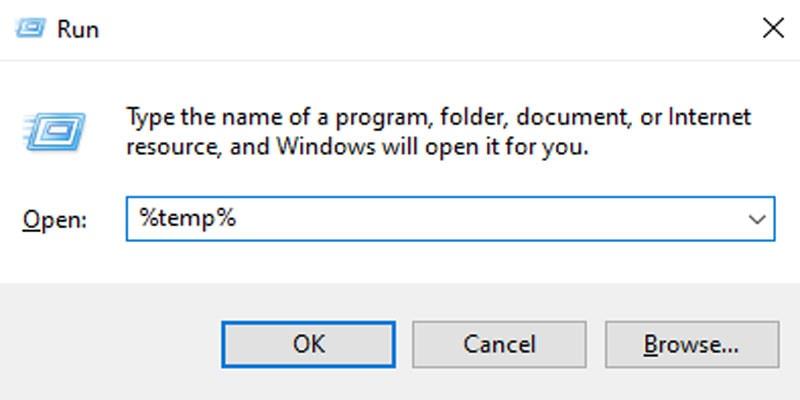
- Nyní odstraňte všechny dočasné soubory ve složce. Můžete jednoduše stisknout Ctrl + A vyberte všechny soubory a poté klepněte pravým tlačítkem.
- Poté z rozbalovací nabídky vyberte vymazat volba.

- Nyní zaškrtněte políčko před Akci nelze dokončit. Ujistěte se, že to uděláte toto pro všechny aktuální položky a pak na Přeskočit knoflík.
- Také nezapomeňte vyprázdnit svůj Odpadkový koš umístěnou na vaší ploše.
- A je to. Nyní, když jste hotovi s mazáním dočasných souborů. Spusťte hru a zkontrolujte, zda jste nyní hru úspěšně načetli nebo ne.
Oprava 7: Zakažte bránu firewall a antivirový software
To může vždy dobře fungovat při ochraně vašeho počítače před malwarem nebo viry. Někdy se však stane, že omylem považuje vaši hru za malware třetí strany a začne se blokovat, což vede k problémům se zhroucením. Když tedy předpokládáte, že budete hrát hru, můžete jednoduše postupovat podle následujících kroků:
- Na klávesnici stiskněte tlačítko Windows + R zároveň. Tím se vyvolá pole Spustit. Po otevření zadejte ovládat firewall.cpl a klikněte OK.
- Nyní klikněte na Zapněte nebo vypněte bránu Windows Defender Firewall volba.
- Potom, Vypnutí brány Windows Defender Firewall (nedoporučuje se) a poté klikněte OK.
- Musíte to udělat také v případě, že jste do počítače nainstalovali jiný antivirus než Windows Defender.
- Po dokončení zavřete okno a znovu spusťte hru, abyste zkontrolovali, zda se chyba vyřeší nebo ne.

Přečtěte si také: OPRAVA: Mass Effect Legendary Edition Spectre Weapons se neobjevuje chyba
Shrnout
Jsem si jistý, že pokud provedete každý výše uvedený krok, váš problém bude vyřešen. Pokud však tento problém stále přetrvává. Pak byste měli použít pole pro komentáře a napsat komentář a náš tým se pokusí co nejlépe vám pomoci. Kromě toho, pokud jste novým čtenářem, nezapomeňte se podívat na náš web Getdroidtips, kde najdete další obsah související s hraním a průvodce řešením problémů. To je pro dnešek vše. Doufáme, že vám tento návod pomohl.
